Das Löschen von Nachrichten innerhalb eines E-Mail-Clients ist zwar eine elementare Aufgabe. In Mail gibt es jedoch einige Nuancen und Herangehensweisen, die hilfreich sein können oder zumindest das Verhalten, wie Mail Ihre Nachrichten behandelt, geringfügig ändern, wenn Sie die Löschfunktion verwenden.
Um eine Nachricht in Mail zu löschen, wählen Sie sie einfach aus und drücken die Taste Entf (oder wählen Sie die Option Löschen in der Mail-Symbolleiste). Wenn Sie dies tun, wählt Mail jedoch automatisch die nächste Nachricht in der zuvor gelesenen Richtung aus.
Dies bedeutet, wenn Sie eine Nachricht auswählen und dann die Abwärtspfeiltaste drücken, um zur Nachricht unter Ihrer aktuellen Nachricht zu gelangen. Wenn Sie diese Nachricht löschen, wird Mail angezeigt und die nachfolgende Nachricht darunter angezeigt. Wenn Sie dagegen die Aufwärtspfeil-Taste drücken, um die Nachricht über dem Original auszuwählen, wird durch Drücken von Löschen die nächste Nachricht über der ersten Nachricht angezeigt.
Dies kann manchmal eine leichte Belastung sein, da nicht nur zusätzliche Nachrichten angezeigt werden, sondern dass Mail diese Nachrichten automatisch als gelesen markiert. Dadurch können Sie diese Änderung rückgängig machen, wenn Sie die Nachrichten später erneut aufrufen möchten, entweder auf Ihrem Mac oder auf einem anderen Gerät, z. B. einem iPhone.
Anstatt, dass Mail beim Löschen zur nächsten Nachricht wechselt, können Sie beim Drücken der Löschtaste die Wahltaste gedrückt halten. Dadurch wird ein leeres Fenster für die Nachrichtenanzeige angezeigt, in dem keine zusätzlichen Nachrichten ausgewählt werden. Auf ähnliche Weise können Sie eine Nachricht einfach abwählen, indem Sie die Befehlstaste gedrückt halten, wenn Sie auf die ausgewählten Nachrichten in der Nachrichtenliste klicken. Die Nachricht selbst wird dadurch zwar nicht gelöscht, Sie können jedoch auch eine leere Meldungsanzeige anzeigen.
Die nächsten Optionen zum Löschen von Nachrichten beziehen sich auf das Verwalten alter Nachrichten. Oft landen uns hunderte, wenn nicht tausende von Nachrichten in unseren Posteingängen, was zu einer Belastung werden kann. Dies kann insbesondere zutreffen, wenn Sie beabsichtigen, Ihr E-Mail-Konto auf einem neuen Gerät einzurichten. Es kann einige Zeit dauern, bis Tausende von Nachrichten heruntergeladen, indiziert und anderweitig verwaltet werden. In anderen Fällen kann das bloße Stoppen Ihres Posteingangs zu einer ungeraden Bearbeitung von Nachrichten führen oder einfach nur ein Durcheinander sein, mit dem Sie möglicherweise nicht zurechtkommen.
Um alte E-Mails zu verwalten, können Sie sie sortieren und manuell in benutzerdefinierte Postfächer auf Ihrem Mac verschieben (oder in ein Postfach auf Ihrem E-Mail-Kontenserver, damit Sie von mehreren Geräten darauf zugreifen können). Dadurch werden sie aus Ihrem Posteingang gelöscht. Alternativ können Sie alte Mails einfach löschen oder archivieren.
Die manuelle Verwaltung alter E-Mails scheint der einzige Ansatz in Mail zu sein. Sie können jedoch einen relativ automatisierten Ansatz einrichten, indem Sie die Mail-Regeln auf folgende Weise verwenden.
Entscheiden Sie zunächst, wie Sie mit alter Post umgehen möchten (z. B. älter als einen Monat). Sie können es löschen, archivieren oder unter anderen Optionen in ein benutzerdefiniertes Postfach verschieben. Wenn Sie die Nachrichten verschieben möchten, stellen Sie sicher, dass Sie ein entsprechendes Zielpostfach erstellt haben (nennen Sie es alte Mail oder ähnliches). Erstellen Sie als Nächstes eine neue E-Mail-Regel, benennen Sie sie und richten Sie sie so ein, dass sie dem folgenden Bild ähnelt:

In diesem Fall nimmt die Regel alle Nachrichten an, die älter als sieben Tage sind, und verschiebt sie in das Postfach, das ich als alt bezeichnet habe. Sie können es jedoch anpassen, um die Nachrichten zu archivieren, zu löschen oder sie anderweitig nach Ihren Wünschen zu verwalten.
Leider ist das Mail-Programm von Apple so aufgebaut, dass es Regeln und andere Filter für Nachrichten ausführt, sobald diese empfangen werden. Wenn diese Regel vorhanden ist, funktioniert dies jedoch nicht, da alte Nachrichten in Ihrer Mailbox nicht automatisch ausgewertet werden. Um diese Regel für Ihre Nachrichten auszuführen, müssen Sie sie zunächst auswählen, indem Sie auf eine Nachricht klicken, und dann Befehl-A drücken, um alle auszuwählen. Drücken Sie bei ausgewählten Nachrichten Option-Befehlstaste-L oder wählen Sie im Menü "Nachricht" die Option "Regeln anwenden". Diese Aktion wertet Ihre Nachrichten erneut aus und wendet die von Ihnen erstellte Regel an. Wenn Sie regelmäßig Ihre Regeln für Ihre E-Mail-Nachrichten auf diese Weise ausführen, löschen Sie regelmäßig alte E-Mails und halten Ihren Posteingang sauberer.
Wenn Sie regelmäßig Ihre Regeln für Ihre E-Mail-Nachrichten auf diese Weise ausführen, löschen Sie regelmäßig alte E-Mails und halten Ihren Posteingang sauberer.
Fragen? Bemerkungen? Hast du ein Update? Poste sie unten oder document.write ('email us'); !
Besuchen Sie uns auf Twitter und im Internet.



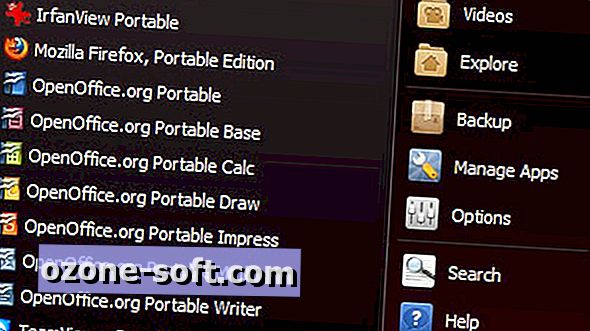








Lassen Sie Ihren Kommentar